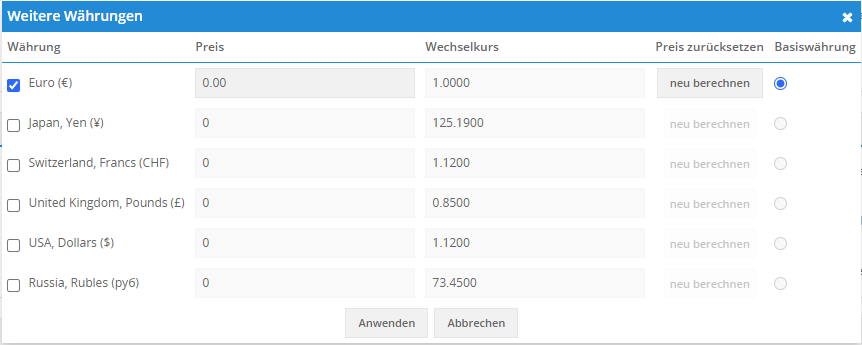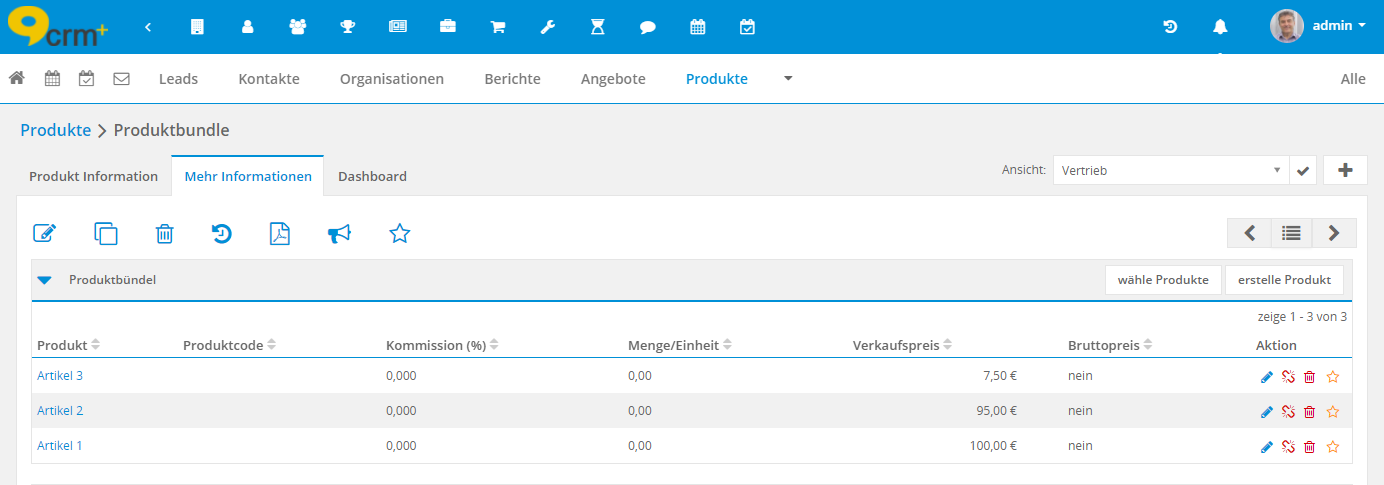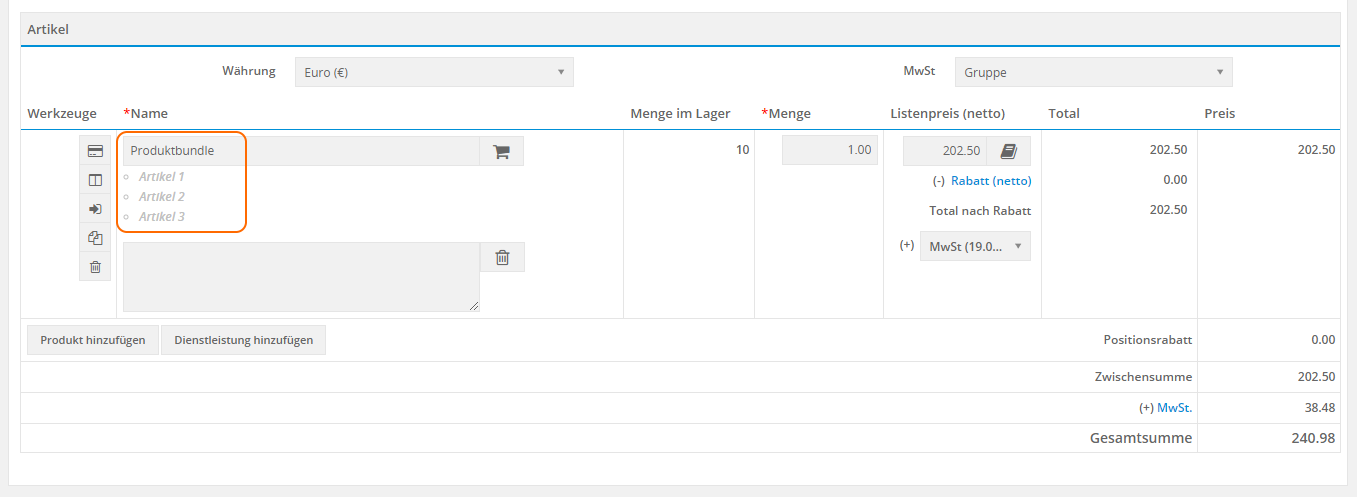4.28. Produkte
4.28.1. Allgemein
Ein Produkt ist im Allgemeinen ein Wirtschaftsgut, das von einem Unternehmen auf einem Markt angeboten wird und durch Kunden erworben werden kann. Im engeren Sinne bezeichnet ein Produkt ein materielles Gut.
Unter dem Begriff Produkte werden in CRM+ alle die von Ihrem Unternehmen fest bepreisten Waren verstanden. Ähnlich wie in einem Katalog, können im gleichnamigen Modul Produkte erfasst, kategorisiert und bepreist werden. Diese können dann aktiv in der Arbeit mit Kunden genutzt werden (z.B. in den Modulen Angebote, Auftragsbestätigung, Rechnungen usw.).
In Ergänzung dazu, können in CRM+ auch Dienstleistungen in einem separaten Modul erfasst werden. Detailliertere Informationen hierzu siehe Abschnitt Dienstleistungen im Handbuch.
Bemerkung
Datensätze aus dem Modul Produkte sind im sog. „Produktblock“ auswählbar. Detaillierte Informationen siehe Abschnitt Produktblock im Handbuch.
Bemerkung
Felder im Modul Produkte können mehrsprachig konfiguriert werden, um diese - je nach gewählter Sprache im Produktblock - nutzen zu können. Detaillierte Informationen siehe Abschnitt Produktblock im Handbuch.
Bemerkung
In diesem Abschnitt werden nur spezielle Felder bzw. Funktionalitäten des Moduls beschrieben, da alle allgemeinen CRM+ Funktionalitäten an anderer Stelle im Handbuch beschrieben sind.
4.28.2. Listenansicht
Die Listenansicht im Modul Produkte verfügt über die gewohnten Funktionalitäten einer Listenansicht. Detailliertere Informationen hierzu siehe Abschnitt CRM Aufbau/Struktur - Listenansicht.
In diesem Modul kann - so wie in den meisten Modulen - auch eine Benutzerdefinierte Listenansicht erstellt werden.
In der Listenansicht stehen folgende Aktionen zur Verfügung:
Löschen
Massenbearbeitung
Massentaggen
Duplikate suchen
Massenabonnieren
Abo beenden
Export PDF Plus
CSV Import
CSV Aktualisierung
CSV Export
Detailliertere Informationen hierzu siehe Abschnitt Aktionen im Handbuch.
4.28.3. Detailansicht
4.28.3.1. Spezielle Felder/Aktionen
Block „Produkt“
Felder und deren Bedeutung im Block Produkt:
Feld |
Beschreibung |
|---|---|
Produkt* |
Titel des Produkts |
Aktiv |
Checkbox um das Produkt als aktiv/inaktiv zu kennzeichnen. Hinweis: Inaktive Produkte stehen in der Auswahl im Produktblock nicht mehr zur Verfügung. |
Produktcode |
Textfeld zur manuellen Eingabe eines Produkcodes |
Verkaufsstart |
Datumsfeld zur Eingabe des Verkaufsstarts |
Hersteller |
Auswahlliste der Hersteller |
Produktkategorie |
Auswahlliste der Produktkategorien |
Support Start |
Datumsfeld zur Eingabe des Support Startdatums |
Verkaufsende |
Datumsfeld zur Eingabe des Verkaufsendes |
Support Ende |
Datumsfeld zur Eingabe des Support Enddatums |
Lieferant |
Referenzfeld zu einem Lieferanten |
Webseite |
URL Feld zu manuellen Eingabe einer Webadresse |
Händlernr. |
Textfeld zur manuellen Eingabe einer Händlernummer |
Herstellernr. |
Textfeld zur manuellen Eingabe einer Herstellernummer |
Produktblatt |
Textfeld zur manuellen Eingabe eines Produktblatts |
Seriennummer |
Textfeld zur manuellen Eingabe einer SeriennummerTextfeld zur manuellen Eingabe einer Seriennummer |
FIBU Konto |
Auswahlliste der FIBU Konten |
Bruttopreis |
Checkbox zur Kennzeichnung, ob es sich bei den Preisangaben um Bruttopreise handelt. Bitte nachfolgenden [Warnhinweis] beachten! |
interne Arktikelnummer |
Textfeld zur manuellen Eingabe einer Arktikelnummer |
Gewicht in KG [1] |
Gewicht in KG des Produkts |
* = Pflichtfelder
Warnung
Wurde die Checkbox „Bruttopreis“ beim Anlegen eines neuen Produkts angehakt, kann dies nach dem erstmaligen Speichern nicht mehr geändert werden!
[1] Erläuterungen zum Feld „Gewicht in KG“:
Um die dahinterliegenden Prozesse zu aktivieren, muss ein administrativer Benutzer das standardmäßig versteckte Feld „Gesamtgewicht Position“ in Globale Einstellungen - Faktura - Produktblock einblenden. Siehe hierzu auch den Abschnitt Revisionssichere und optionale Felder für Produktpositionen im Handbuch.
In allen Faktura Modulen gibt es zusätzlich das Feld „Gesamtgewicht aller Positionen“, das ggf. in eigenen Ansichten über den Layout Editor eingeblendet werden muss.
Im Anschluss wird aus Menge und Gewicht des Produkts das Gewicht der Position errechnet und alle Positionen summiert in das Gesamtgewicht eingetragen.
Block „Preise“
Felder und deren Bedeutung im Block Preise:
Feld |
Beschreibung |
|---|---|
Verkaufspreis: (EUR €) |
Währungsfeld zur Eingabe des Verkaufspreises. Siehe auch den Abschnitt Aktionen Link „weitere Währungen“ zur Einstellung der Basiswährung. |
Kommission (%) |
Prozentfeld zur Eingabe der Kommission |
Einkaufspreis: (EUR €) |
Währungsfeld zur Eingabe des Einkaufspreises. Siehe auch den Abschnitt Aktionen Link „weitere Währungen“ zur Einstellung der Basiswährung. |
MwSt. Stufe |
Auswahl der MwSt Stufe. Siehe hierzu auch den Abschnitt Globale Einstellungen - Steuer Einstellungen im Handbuch. |
Block „Lager“
Felder und deren Bedeutung im Block Lager:
Feld |
Beschreibung |
|---|---|
Mengeneinheit |
Auswahlliste der Mengeneinheiten |
Menge/Einheit |
Textfeld zur manuellen Eingabe der Menge/Eiheit |
Lagerbestand |
Textfeld zur manuellen Eingabe des Lagerbestands. Der Lagerbestand wird autom. durch den im Standard Rechnungen Workflow „UpdateInventoryProducts“ um die Menge reduziert, welche für ein Produkt in einer Rechnung eingetragen wird. Weiters wird der Lagerbestand auch autom. durch diesen Workflow erhöht, wenn in einer Einkaufsbestellung der Status auf „geliefert“ geändert wird. |
Minimalbestand |
Textfeld zur manuellen Eingabe des Minimalbestands. Das Feld Minimalbestand hat im Standard keine spezielle Funktionalität, kann aber z.B. für einen Workflow genutzt werden, welcher z.B. Benutzer benachrichtigt, wenn der Minimalbestand den Lagerbestand unterschreitet. |
Verantwortlicher |
Auswahlliste aller CRM+ Benutzer |
Bestellmenge |
Textfeld zur manuellen Eingabe der Bestellmenge |
Block „Produktbilder“
Im Block Produktbilder ist im Standard folgendes Feld verfügbar:
Produktbild: Button „Datei hinzufügen“
Bemerkung
Aktion Link „weitere Währungen“
Nach dem Anklicken der Aktion „weitere Währungen“ öffnet sich ein gleichnamiges Popupfenster.
Im Popup „weitere Währungen“ sind alle Währungen aufgelistet, welche in Globale Einstellungen - Währungseinstellungen den Status „aktiv“ haben.
Im Popup kann mittels der Checkbox definiert werden, welche Währungen für das Produkt verfügbar sind. In der Spalte „Basiswährung“ wird mittels Radiobutton definiert, welche der Währungen als Basiswährung festgelegt werden soll. Bei allen aktivierten „Nicht-Basiswährungen“ kann nun mittels des Buttons „neu berechnen“ der jeweilige Preis berechnet werden. Als Grundläge wird hier der angezeigte Wechselkurs - welcher wiederum in den Währungseinstellungen defieniert ist - verwendet.
Durch Anklicken des Buttons „Anwenden“ werden die Preise gespeichert. Nach dem Speichern des Produkts wird der Preis in der Währung angezeigt, welcher der Benutzer in Meine Einstellungen - Grundeinstellung beim Feld „Währung“ eingestellt hat.
4.28.3.2. Produktbündel
Definition
Um Produkte zu einem Produktbündel hinzuzufügen, muss der Button „wähle Produkte“ oder „erstelle Produkt“ in der Detailansicht im Tab Mehr Informationen angeklickt werden.
Bemerkung
Der Verkaufspreis des Produktbündels wird nicht autom. berechnet und muss manuell eingetragen werden!
Ein Produktbündel wird im Produktblock - z.B. in Modulen wie Angebote, Auftragsbestätigung und Rechnungen - wie jedes andere Produkt hinzugefügt.
In der Bearbeitungsansicht eines Datensatzes werden alle im Produktbundle enthaltenen Produkte angezeigt: